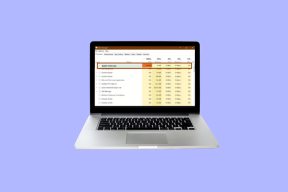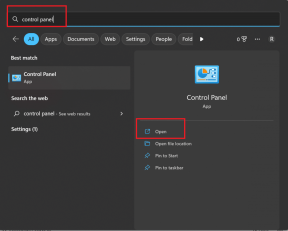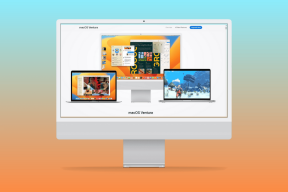7 καλύτερες επιδιορθώσεις για τα AirPods που δεν συνδέονται στο iPhone
Miscellanea / / November 29, 2021
Τα AirPods προσφέρουν την καλύτερη εμπειρία μεταξύ των ασύρματων ακουστικών για το iPhone όσον αφορά τη συνδεσιμότητα. Η Apple γνωρίζει καλύτερα το υλικό της και το δείχνει. Αλλά κάποια στιγμή, θα αντιμετωπίσετε προβλήματα με τα AirPods σας να λειτουργούν με το iPhone σας.

Υπάρχουν διάφοροι λόγοι για τους οποίους μπορεί να συμβεί αυτό. Ας τα ελέγξουμε, μαζί με το τι μπορείτε να κάνετε για να συνδέσετε ξανά τα AirPods στο iPhone σας. Οι ακόλουθες διορθώσεις ισχύουν και για το iPad.
1. Ελέγξτε τη συμβατότητα
Εάν αυτή είναι η πρώτη φορά που επιχειρείτε να συνδέσετε ένα ζευγάρι AirPods με ένα iPhone, πρέπει να αποκλείσετε τυχόν προβλήματα συμβατότητας. Ανάλογα με το μοντέλο των AirPods, το iPhone σας πρέπει να εκτελεί τις ακόλουθες εκδόσεις iOS για να είναι συμβατό:
AirPods Pro — iOS 13.2 ή νεότερη έκδοση
AirPods (2ης γενιάς) — iOS 12.2 ή μεταγενέστερη έκδοση
AirPods (1ης γενιάς) — iOS 10 ή μεταγενέστερη έκδοση
Για να ελέγξετε την έκδοση του iOS που εκτελείται στο iPhone σας, ανοίξτε την εφαρμογή Ρυθμίσεις, πατήστε Γενικά και μετά πατήστε Πληροφορίες.

Εάν χρησιμοποιείτε μια παλαιότερη έκδοση του iOS που δεν πληροί το όριο συμβατότητας, επιστρέψτε στην προηγούμενη οθόνη του iPhone σας και πατήστε Ενημέρωση λογισμικού για να εγκαταστήστε τις πιο πρόσφατες ενημερώσεις.
2. Ελέγξτε το Bluetooth
Το iPhone σας μπορεί να έχει απενεργοποιημένο το Bluetooth. Για να το ελέγξετε, ανοίξτε το Κέντρο Ελέγχου σύροντας προς τα κάτω από την επάνω δεξιά γωνία της οθόνης.
Σημείωση: Σε ένα iPhone με Touch ID, αντ' αυτού, σύρετε το δάχτυλό σας προς τα πάνω από το κάτω άκρο της οθόνης.
Εάν το εικονίδιο Bluetooth φαίνεται ανενεργό, πατήστε για να το ενεργοποιήσετε. Τα AirPods σας θα πρέπει στη συνέχεια να συνδεθούν αυτόματα. Σε περίπτωση που δεν συμβεί αυτό (ή εάν το Bluetooth ήταν ήδη ενεργό), πατήστε παρατεταμένα το εικονίδιο Bluetooth δύο φορές και, στη συνέχεια, πατήστε τα AirPods σας για να συνδεθείτε με αυτά χειροκίνητα.


Εάν το iPhone σας δεν μπορεί να δημιουργήσει σύνδεση με τα AirPods σας, δοκιμάστε να επαναφέρετε το ραδιόφωνο Bluetooth. Για να το κάνετε αυτό, πατήστε το εικονίδιο Λειτουργία πτήσης στο Κέντρο Ελέγχου. Στη συνέχεια, πατήστε το ξανά μετά από μερικά δευτερόλεπτα.
Επίσης στο Guiding Tech
3. Φόρτιση AirPods
Τα AirPods σας ενδέχεται να μην έχουν καμία χρέωση. Δοκιμάστε να τα τοποθετήσετε στη θήκη φόρτισης ή στην ασύρματη θήκη φόρτισης για τουλάχιστον 15 λεπτά πριν τα βγάλετε ξανά.
Διάφορα άλλα προβλήματα μπορούν επίσης να εμποδίσουν τη σωστή φόρτιση των AirPods σας. Ανατρέξτε στον οδηγό μας για επίλυση προβλημάτων μη φόρτισης των AirPods.
4. Ορισμός ως συσκευή ήχου
Κατά καιρούς, το iPhone σας μπορεί να αποτύχει να ορίσει τα AirPods σας ως συσκευή ήχου παρά το γεγονός ότι είναι συνδεδεμένο. Για να το διορθώσετε, ανοίξτε το Κέντρο ελέγχου, πατήστε παρατεταμένα το στοιχείο ελέγχου Μουσική και πατήστε το AirPlay δείκτης.


Εάν βλέπετε τα AirPods σας κάτω από την ενότητα Ακουστικά, πατήστε για να τα ορίσετε ως συσκευή ήχου.

5. Επανεκκινήστε το iPhone
Η επανεκκίνηση του iPhone σας μπορεί επίσης να διορθώσει επίμονα προβλήματα συνδεσιμότητας AirPods.
Για να το κάνετε αυτό, πατήστε και αφήστε τα κουμπιά Volume Up και Volume Down διαδοχικά. Στη συνέχεια, πατήστε και κρατήστε πατημένο το Πλαϊνό κουμπί για να εμφανιστεί η προτροπή Slide to Power Off.
Αφού απενεργοποιήσετε το iPhone σας, κρατήστε πατημένο ξανά το κουμπί Side για να το ενεργοποιήσετε ξανά.
Σημείωση: Εάν το iPhone σας διαθέτει λειτουργία Touch ID, κρατώντας πατημένο το κουμπί μόνο στο πλάι θα εμφανιστεί η προτροπή Slide to Power Off.
Επίσης στο Guiding Tech
6. Απενεργοποιήστε την αυτόματη εναλλαγή
Ξεκινώντας το iOS 14, σας Τα AirPods εναλλάσσονται μεταξύ συσκευών iOS και iPadOS αυτόματα κάθε φορά που αρχίζετε να τα χρησιμοποιείτε. Ωστόσο, το χαρακτηριστικό είναι σχετικά νέο. Εάν αντιμετωπίζετε πτώση στη συνδεσιμότητα, μπορεί κάλλιστα να προκληθεί από την τυχαία εναλλαγή των AirPods σας σε άλλη συσκευή σας.
Εάν θέλετε να αποτρέψετε αυτό το ενδεχόμενο, πρέπει να απενεργοποιήσετε την αυτόματη εναλλαγή σε καθεμία από τις συσκευές σας iOS ή iPadOS.
Βήμα 1: Μεταβείτε στις Ρυθμίσεις > Bluetooth στη συσκευή στην οποία είναι συνδεδεμένα τα AirPods σας αυτήν τη στιγμή. Στη συνέχεια, πατήστε το σύμβολο «i» δίπλα στα AirPods σας.

Βήμα 2: Πατήστε την επιλογή με την ένδειξη Σύνδεση σε αυτό το iPhone/iPad.

Βήμα 3: Επιλέξτε Πότε συνδέθηκε τελευταία σε αυτό το iPhone/iPad.

Επαναλάβετε για τις υπόλοιπες συσκευές σας. Θυμηθείτε να συνδέσετε πρώτα τα AirPods σας στη συσκευή πριν απενεργοποιήσετε τη λειτουργία.
7. Επαναφέρετε τα AirPods
Εάν καμία από τις παραπάνω επιδιορθώσεις δεν βοήθησε, ίσως θέλετε να επαναφέρετε τα AirPods σας. Αυτό απαιτεί αποσύνδεση και επανασύνδεσή τους στο iPhone σας. Τα παρακάτω βήματα πρέπει να σας δείξουν πώς.
Βήμα 1: Τοποθετήστε τα AirPods σας στη θήκη φόρτισης ή στη θήκη ασύρματης φόρτισης για 30 δευτερόλεπτα και ανοίξτε το καπάκι. Στη συνέχεια, μεταβείτε στις Ρυθμίσεις > Bluetooth και πατήστε το σύμβολο «i» δίπλα στα AirPods σας.


Βήμα 2: Πατήστε Ξεχάστε αυτήν τη συσκευή. Πατήστε Ξεχάστε τη συσκευή για επιβεβαίωση.


Βήμα 3: Πατήστε ξανά Ξεχάστε τη συσκευή ως επιβεβαίωση.

Βήμα 4: Πατήστε και κρατήστε πατημένο το κουμπί ρύθμισης στη θήκη φόρτισης για 15 δευτερόλεπτα έως ότου η ένδειξη κατάστασης αρχίσει να αναβοσβήνει πορτοκαλί.
Βήμα 5: Κρατήστε τα AirPods κοντά στο iPhone σας — κρατήστε το καπάκι της θήκης ανοιχτό. Πατήστε Σύνδεση στο αναδυόμενο παράθυρο AirPods. Στη συνέχεια, πατήστε Τέλος για να ολοκληρώσετε τη διαδικασία σύζευξης.


Πιθανότατα δεν θα έχετε προβλήματα συνδεσιμότητας μεταξύ των AirPods και του iPhone σας από τώρα και στο εξής.
Επίσης στο Guiding Tech
Ξεκινήστε να παίζετε
Ως επί το πλείστον, η επίλυση προβλημάτων συνδεσιμότητας στα AirPods σας είναι σχετικά εύκολη. Εάν εξακολουθείτε να αντιμετωπίζετε προβλήματα, μπορεί να αντιμετωπίζετε ένα ελαττωματικό ζευγάρι AirPods, οπότε σκεφτείτε να τα μεταφέρετε στο πλησιέστερο κατάστημα της Apple ή Δείκτης ιδιοφυίας.
Επόμενο: Μην μεταφέρετε το ζευγάρι AirPods Pro χωρίς προστασία. Δείτε αυτές τις 6 φοβερές ξεκάθαρες περιπτώσεις.